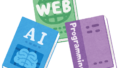Uberで配達をする際、バイク運転中にもナビ音声が聞こえるように音量をかなり上げる。そして目的地に到着してマンションのエントランスを入り配達先の部屋を探しているときに次の配達依頼が届き、静かな共用部内に爆音が鳴り響く事がままある。
到着したら音量ボタンをポチポチ押してから小さくして、配達完了して出発する前にまたポチポチ押して音量を上げるという事をやれば対策はできるのだが、これは正直言って面倒くさい。
こんな時に、ワンタップでプリセットされた音量設定に切り替わるようなアプリがあれば助かると思いPlayストアを探すものの、目当てのものは見つからず。
近いものはあったが、それはデスクトップ上に置かれたアイコンをタップする事で音量設定が切り替わるものだった。
配達時にはUberアプリかGoogleマップを常に開いているので、これをわざわざ最小化してホーム画面を表示させてからアイコンをタップするというのもまた手間がかかる。なので今開いているアプリにオーバーレイで小さいボタン等を表示して、それをタップすることで音量を切り替えられると非常に使い勝手がいい。
そういうものが見つからないならば、自分で作ってしまえばいいのでは?と思い立ち今に至る。
Contents
とりあえず開発環境を作ることに
初日は環境を整える事を目標にした。
Androidのアプリを開発できるツールはいろいろあるようだが、Android Studioというのが一般的らしい。という程度の知識からスタート。
とりあえずインストールして動かしてみるものの、エミュレーターは動かないわ、デフォルトのプログラムもビルドできないわで散々な状態。
そんな状態で、まずAndroid Studioをインストールする際に役立ったサイトがこちら。

こちらの説明に従って、Javaのインストールから行う。
なお、Javaのインストールを説明どおりに行うと、自分の場合は自動的に64ビット版のみインストールされてしまったので、大きなボタンの下の方にある「すべてのJavaのダウンロードを表示します。」のリンクをクリックしてから「Windowsオンライン」のリンクよりインストーラをダウンロードした。これで32ビット版と64ビット版の両方がインストールされた。
ちなみに現在のAndroid Studioでも32ビット版Javaが公式に推奨されているのかどうかは分からない。
エミュレータが動かない
Android Studioを起動して、上記サイトの説明どおりにBasic Activityのプロジェクトをとりあえずビルドして動作確認したところ、あっさり完了した。
ところが、Playストアでアプリを公開するにはAPIレベル30以上でないとダメらしい。
今のところ作ったものを公開する予定はないものの、今後公開したいと思うようになるかもしれないので、エミュレータのAPIレベルを30にした仮想端末を作成して動かそうとするも、「The emulator process for AVD Pixel_2_API_30 has terminated」のエラーが出て起動すらできない。
その解決に役立ったのがこのサイト。
ここの一番下にある通り、advancedFeatures.iniというファイルを作ってフォルダに入れたところ、なんかよく分からんがエミュレータが起動した。
Windowsエクスプローラから格納先フォルダを開く場合は”C:\ユーザー\{ユーザー名}\.android”になる。
アプリの肝になる部分であればしっかり解析するべきだろうが、そうではなくてテスト環境の動作に関わる部分なので詳しい理由は調べる事なく先に進むことにした。
先は長い
かくしてJavaによるAndroidアプリの開発環境は整った。そもそもJavaを触ったのもはるか昔、しかも基本的なところをちょっと触った程度なので、ほぼ知らない言語と言ってもいい。
それでもこういうものを調べながら作っていくのは楽しいと思えるので、これから頑張ってみようと思う。
今のところはまだ「ボタン表示して、タップしたら音量設定が変わる程度のアプリだろ、そんなん簡単じゃね」という認識でいるが。
はたしてアプリ完成までたどり着く事ができるのか、乞うご期待。